Запрос «Товары АП»
«Товары АП» – алкогольная продукция.
Запрос «Товары АП» позволяет получить информацию по алкогольной продукции из справочника ЕГАИС.
Запрос можно отправить как по ИНН производителя/импортера, который наполняет справочник алкогольной продукции в ЕГАИС, так и по коду алкогольной продукции, который можно извлечь из штрихкода PDF417 маркируемой алкогольной продукции.
Запрос товара по ID ЕГАИС
Данный запрос можно использовать, если известен ID ЕГАИС алкогольной продукции.
Алккод (ID ЕГАИС) – ID алкогольной продукции в ЕГАИС, который был присвоен системой при добавлении данного товара в базу ЕГАИС производителем или импортером алкогольной продукции.
Данная информация содержится в штрихкоде PDF417 маркируемой алкогольной продукции.
Для отправки запроса по ID ЕГАИС товара выберите тип запроса «Товары АП» в фильтре «Список запросов». Далее в поле «ID/ИНН» выберите ID и в поле рядом введите ID ЕГАИС (алккод) алкогольной продукции. После нажмите кнопку
Далее в поле «ID/ИНН» выберите ID и в поле рядом введите ID ЕГАИС (алккод) алкогольной продукции. После нажмите кнопку ![]() . Система выдаст сообщение с именем отправленного запроса.
. Система выдаст сообщение с именем отправленного запроса.
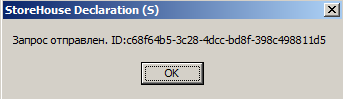 Для маркируемой алкогольной продукции ID ЕГАИС (алккод) можно получить из акцизной марки, отсканировав штрихкода PDF417.
Для маркируемой алкогольной продукции ID ЕГАИС (алккод) можно получить из акцизной марки, отсканировав штрихкода PDF417.
Для этого подключите сканер PDF417 к компьютеру, позиционируйте курсор по поле ввода ID (алккода) и отсканируйте штрихкод PDF417.
Система автоматически вычислит ID ЕГАИС (алккод) товара из штрихкода PDF417 и добавит его в поле запроса.
Ответ от ЕГАИС по отправленному запросу приходит не сразу. Для обновления списка запросов воспользуйтесь пунктом контекстного меню «Получить список».
В списке выводятся общий список ответов ЕГАИС по запросам «Товары АП» по «ID» и по «ИНН».
Список ответов от ЕГАИС очищается через сутки после запроса и не храниться в системе.
Тип запроса – тип отправленного запроса. В список выводятся запросы по заданному фильтру.
ID запроса – идентификатор отправленного запроса
URL – ссылка на xml-файл ответа, полученного из ЕГАИС.
Сам файл хранится в соответствующих папках УТМ. Если ввести URL в любой браузер, откроется xml-файл ответа из ЕГАИС.
Чтобы увидеть информацию по запрошенному товару из ЕГАИС позиционируйте курсор на нужной строке и в любом столбце щелкните даблклик или воспользуйтесь пунктом контекстного меню «Открыть документ».
В открывшемся окне выводится одна строка по запрошенному ID ЕГАИС (алккоду). 
Список разделен на две части: ЕГАИС и SH
ЕГАИС
Id товара – код ЕГАИС товара в базе ЕГАИС, по которому осуществлялся запрос в ЕГАИС.
Товар – наименование товара, определенное корреспондентом в базе ЕГАИС
Емкость – единица измерения тары, в которой поставляется товар
Код вида алк. – код вида алкогольной продукции согласно соответствующей таблице классификаций алкогольной продукции.
ID произв. – код ЕГАИС производителя алкогольной продукции.
Производитель – наименование производителя алкогольной продукции в базе ЕГАИС
Страна – код страны производителя алкогольной продукции
Регион – код региона производителя алкогольной продукции, если производитель зарегистрирован на территории Российской Федерации.
ID импортера – код ЕГАИС импортера алкогольной продукции. Поле заполняется для алкогольной продукции, ввозимой на территорию Российской Федерации.
Импортер – наименование импортера алкогольной продукции в базе ЕГАИС. Поле заполняется для алкогольной продукции, ввозимой на территорию Российской Федерации.
ИНН импортера – ИНН импортера алкогольной продукции
КПП импортера – КПП импортера алкогольной продукции
SH
Наименование – наименование товара Store House, с которым сопоставлен (будет сопоставлен) товар из базы ЕГАИС
Ед. изм. – единица измерения товара Store House, для которой прописан (будет прописан) код ЕГАИС
Для уже сопоставленных товаров ЕГАИС при открытии ответа ЕГИАС в колонках SH будут определены значения сопоставленных товаров из базы Store House.  Если товары не сопоставлены, то поля SH будут пустыми.
Если товары не сопоставлены, то поля SH будут пустыми.
Если товар ЕГАИС еще не сопоставлен с товаром Store House, то можно провести сопоставление в данном окне.
Запрос товара по ИНН производителя/импортера
Для отправки запроса по списку товаров по корреспонденту выберите тип запроса «Товары АП» в фильтре «Список запросов». 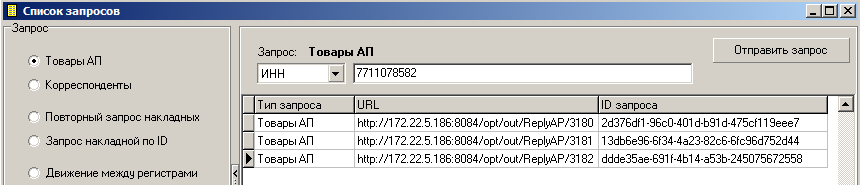 Далее в поле «ID/ИНН» выберите ИНН и в поле рядом введите ИНН корреспондента, по которому запрашиваете список товаров. ИНН необходимо указать либо производителя либо импортера. Оптовые поставщики не имеют своей базы списка товаров. После нажмите кнопку
Далее в поле «ID/ИНН» выберите ИНН и в поле рядом введите ИНН корреспондента, по которому запрашиваете список товаров. ИНН необходимо указать либо производителя либо импортера. Оптовые поставщики не имеют своей базы списка товаров. После нажмите кнопку ![]() . Система выдаст сообщение с именем отправленного запроса.
. Система выдаст сообщение с именем отправленного запроса. 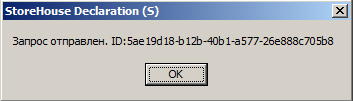 Ответ от ЕГАИС по отправленному запросу приходит не сразу. Для обновления списка запросов воспользуйтесь пунктом контекстного меню «Получить список».
Ответ от ЕГАИС по отправленному запросу приходит не сразу. Для обновления списка запросов воспользуйтесь пунктом контекстного меню «Получить список».
В списке выводятся общий список ответов ЕГАИС по запросам «Товары АП» по «ID» и по «ИНН».
Список ответов от ЕГАИС очищается через сутки после запроса и не храниться в системе.
Тип запроса – тип отправленного запроса. В список выводятся запросы по заданному фильтру.
ID запроса – идентификатор отправленного запроса
URL – ссылка на xml-файл ответа, полученного из ЕГАИС. Сам файл хранится в соответствующих папках УТМ. Если ввести URL в любой браузер, откроется xml-файл ответа из ЕГАИС.
Чтобы увидеть список товаров корреспондента из ЕГАИС позиционируйте курсор на нужной строке и в любом столбце щелкните даблклик или воспользуйтесь пунктом контекстного меню «Открыть документ».
В открывшемся окне выводится весь перечень товаров ЕГАИС, которые вводил в базу ЕГАИС корреспондент под своим ИНН.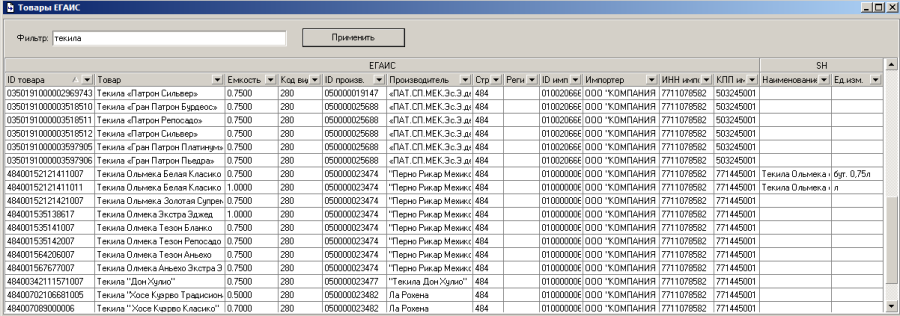 Фильтр – список товаров можно отфильтровать. Для этого в поле Фильтр введите часть имени, по которой произойдет фильтрация списка.
Фильтр – список товаров можно отфильтровать. Для этого в поле Фильтр введите часть имени, по которой произойдет фильтрация списка.
Также в фильтре можно указать «Код ЕГАИС» алкогольной продукции для поиска конкретного товара. Для определения кода можно воспользоваться пунктом расшифровки штрихкода PDF417. Данный функционал доступен только для алкогольной продукции, маркированной федеральными специальными акцизными марками.
Список разделен на две части: ЕГАИС и SH
ЕГАИС
Id товара – код ЕГАИС товара в базе ЕГАИС
Товар – наименование товара, определенное корреспондентом в базе ЕГАИС
Емкость – единица измерения тары, в которой поставляется товар
Код вида алк. – код вида алкогольной продукции согласно соответствующей таблице классификаций алкогольной продукции.
ID произв. – код ЕГАИС производителя алкогольной продукции.
Производитель – наименование производителя алкогольной продукции в базе ЕГАИС
Страна – код страны производителя алкогольной продукции
Регион – код региона производителя алкогольной продукции, если производитель зарегистрирован на территории Российской Федерации.
ID импортера – код ЕГАИС импортера алкогольной продукции. Поле заполняется для алкогольной продукции, ввозимой на территорию Российской Федерации.
Импортер – наименование импортера алкогольной продукции в базе ЕГАИС. Поле заполняется для алкогольной продукции, ввозимой на территорию Российской Федерации.
ИНН импортера – ИНН импортера алкогольной продукции
КПП импортера – КПП импортера алкогольной продукции
SH
Наименование – наименование товара Store House, с которым сопоставлен (будет сопоставлен) товар из базы ЕГАИС
Ед. изм. – единица измерения товара Store House, для которой прописан (будет прописан) код ЕГАИС
Для уже сопоставленных товаров ЕГАИС при открытии списка товаров в колонках SH будут определены значения сопоставленных товаров из базы Store House. 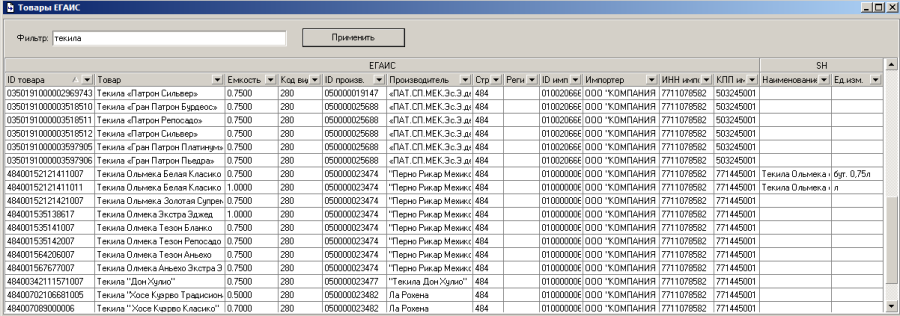 Если товары не сопоставлены, то поля SH будут пустыми.
Если товары не сопоставлены, то поля SH будут пустыми.
Если товар ЕГАИС еще не сопоставлен с товаром Store House, то можно провести сопоставление в данном окне.
Сопоставление товаров ЕГАИС с товарами Store House
Для сопоставления товаров найдите необходимый товар ЕГАИС в списке и в колонке «Sh» - «Наименование товара» определите товар Store House, с которым необходимо провести сопоставление.
Для этого позиционируйте курсор в пустом поле и начните набирать часть имени товара. Нажмите [Enter].
Откроется окно поиска товара. Выберите из списка товар Store House и нажмите кнопку [Выбрать].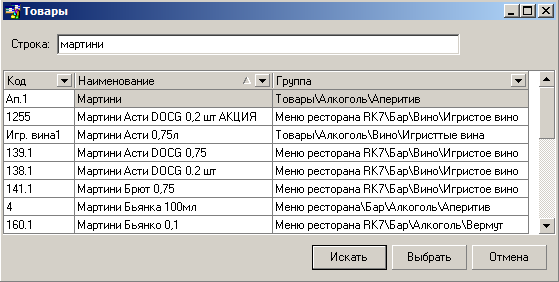 Также окно поиска можно открыть, нажав на кнопку в пустом поле «Наименование товара». Тогда в окне поиска будет выведен весь список товаров Store House, сортированный по алфавиту.
Также окно поиска можно открыть, нажав на кнопку в пустом поле «Наименование товара». Тогда в окне поиска будет выведен весь список товаров Store House, сортированный по алфавиту.
Товар можно выбрать из списка, для чего позиционируйте в списке на нем курсор и нажмите кнопку [Выбрать]. Или для поиска товара введите часть имени в строку поиска и нажмите кнопку [Искать].
В уменьшенном списке товаров Store House выберите необходимый товар, позиционировав на нем курсор, и нажмите кнопку [Выбрать]
После выбора товара Store House товар будет подставлен в документ в БАЗОВОЙ ЕДИНИЦЕ ИЗМЕРЕНИЯ STORE HOUSE.
Необходимо указать правильную единицу измерения, выбрав ее из списка единиц измерения товара.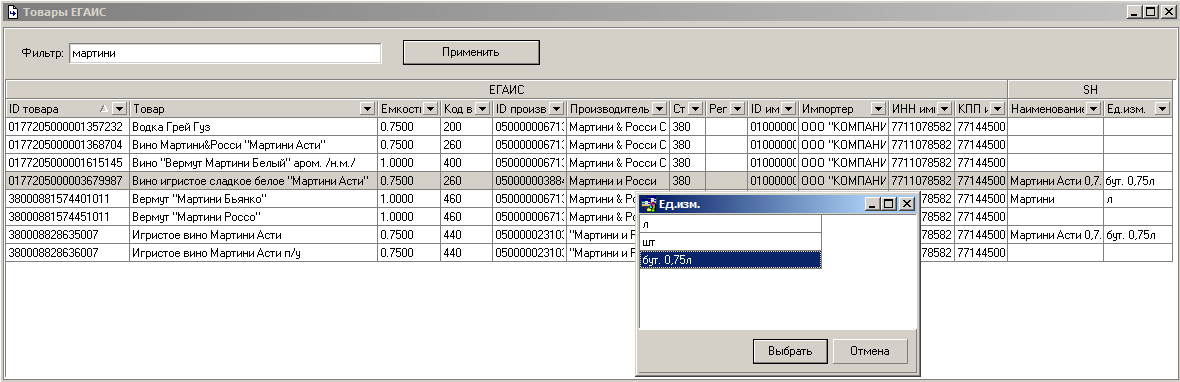
Если при сопоставлении товар был выбран ошибочно, то можно очистить сопоставление. Для этого позиционируйте курсор на неправильно выбранном товаре и воспользуйтесь пунктом контекстного меню «Очистить сопоставление»
Начиная с версии Sh4Decl.exe 4.88.124 при сопоставлении товаров Store House и ЕГАИС в атрибут товара $FullName записывается полное наименование товара из ЕГАИС для дальнейшего отображения в отчете ««Журнала учета розничной продажи алкогольной и спиртосодержащей продукции»». Т.к. по закону в отчете должно фигурировать название из сопроводительных документов.
Атрибут заполняется только, если на момент сопоставления товаров поле $FullName в Store House было пустым.

Для сохранения выбранных сопоставлений нажмите кнопку на панели инструментов или выберите пункт контекстного меню «Сохранить документ».
Система запросит подтверждение. Нажмите [Да] для сохранения произведенных сопоставлений, для отказа нажмите [Нет]
После сохранения сопоставлений в карточке товара Store House будет добавлен код ЕГАИС в поле «внешний код» для выбранной единицы измерения.

Если сопоставление было произведено неправильно, то
- В Store House откройте карточку товара
- Удалите некорректный код ЕГАИС
- Сохраните товар.
- Откройте запрос в Sh4Decl.exe
- Проведите сопоставление заново.
Акт постановки на баланс первого регистра
В соответствии с методологией ведения остатков продукции для розницы в ЕГАИС, Росалкогольрегулирование сообщает о формировании методологии ведения остатков для участников розничного звена алкогольной продукции в ЕГАИС с правками от 20.04.2016: «остатки алкогольной продукции, полученные до 01.01.2016 и не реализованные до 01.10.2016, должны быть зафиксированы в системе ЕГАИС после 01.10.2016 перед розничной продажей путем составления: акта постановки на баланс продукции с указанием основания «Продукция, полученная до 01.01.2016».
Остатки будут сформированы на первом регистре остатков. В акте необходимо будет указать штриховые кода с марок и реквизиты сопроводительных документов. Автоматический контроль текущих остатков в ЕГАИС будет включён после 01.01.2017.
Подробный документ размещен на портале ФСРАР http://fsrar.ru/files/retail_stock3.pdf
Для реализации этого распоряжения Росалкогольрегулирования в Sh4Decl.exe 4.98.142 добавлен функционал постановки на баланс первого регистра алкогольной продукции.
Оформление «Акта постановки на баланс (регистр1)» из запроса «Товары АП»
Получите «Список товаров АП» по ИНН конкретного производителя/импортера или по ID ЕГАИС товара (алккоду) от ЕГАИС с помощью запроса «Товары АП». Откройте ответ, кликнув двойным щелчком левой клавиши мыши в любом поле полученного от ЕГАИС ответа.
В открывшемся окне списка товаров выделите необходимые позиции для постановки на баланс, удерживая клавишу [Ctrl], и воспользуйтесь пунктом контекстного меню «Создать акт постановки на баланс (регистр1)». Также в фильтре можно указать «Код ЕГАИС» алкогольной продукции для поиска конкретного товара. Для определения кода можно воспользоваться пунктом расшифровки штрихкода PDF417.
Также в фильтре можно указать «Код ЕГАИС» алкогольной продукции для поиска конкретного товара. Для определения кода можно воспользоваться пунктом расшифровки штрихкода PDF417.
Данный функционал доступен только для алкогольной продукции, маркированной федеральными специальными акцизными марками.
Выбирая товары из списка товаров необходимо руководствоваться информацией по наименованию и производителю алкогольной продукции, т.к. эти данные будут автоматически подставлены в документ «Акт постановки на баланс (регистр1)», что ускорит создание акта.
Еще для создания «Акта постановки на баланс (регистр1)» потребуется информация из бумажных носителей.
Система автоматически откроет окно создания документа «Акт постановки на баланс» с уже заполненными значениями номенклатуры и ее свойствами.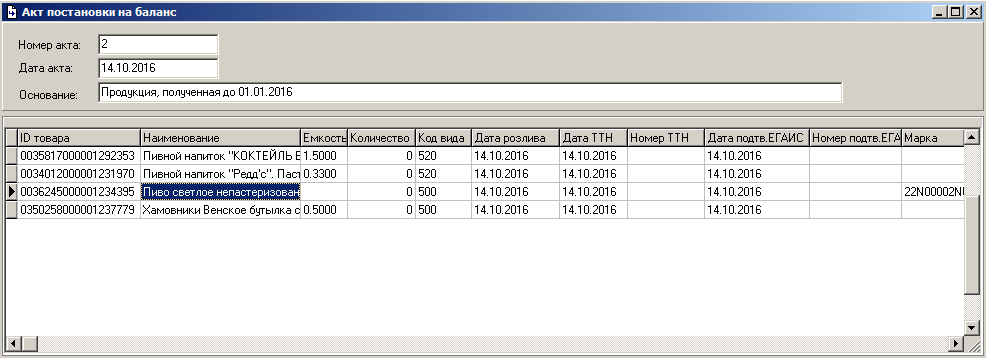 В шапке документа автоматически заполняются поля для идентификации «Акта постановки на баланс (регистр1)». Поля текстовые, и при необходимости, их можно отредактировать.
В шапке документа автоматически заполняются поля для идентификации «Акта постановки на баланс (регистр1)». Поля текстовые, и при необходимости, их можно отредактировать.
Номер акта – внутренний для Sh4Decl.exe номер акта, отправленного в ЕГАИС, с которым сохраняется данный акт в файле хранения запросов. Система использует сквозную нумерацию. Если необходимо, номер можно изменить
Дата акта – дата оформления акта. По умолчанию подставляется компьютерная дата. Если необходимо, дату можно изменить.
Основание – основание постановки на баланс алкогольной продукции. Список причин предопределен в ЕГАИС. Выбор происходит из ниспадающего списка. По умолчанию подставляется причина «Продукция, полученная до 01.01.2016».
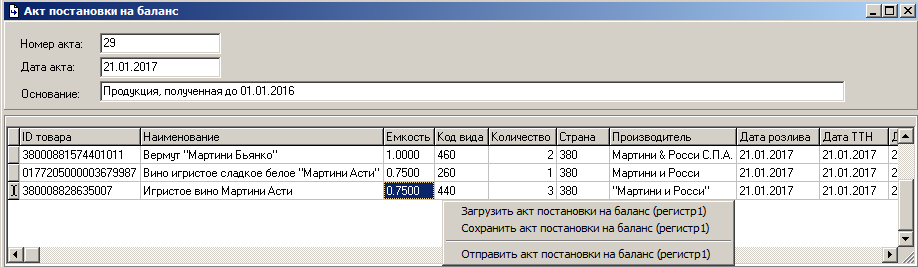
Необходимо заполнить информацию по каждой строчке алкогольной продукции. Редактировать значения можно как в таблице, так и открыв отдельное окно для каждой записи. Для открытия окна редактирования записи используйте даблклик на соответствующей строке. Данное окно доступно для открытия только в «Акте постановки на баланс (регистр1)» для удобства ввода акцизных марок.
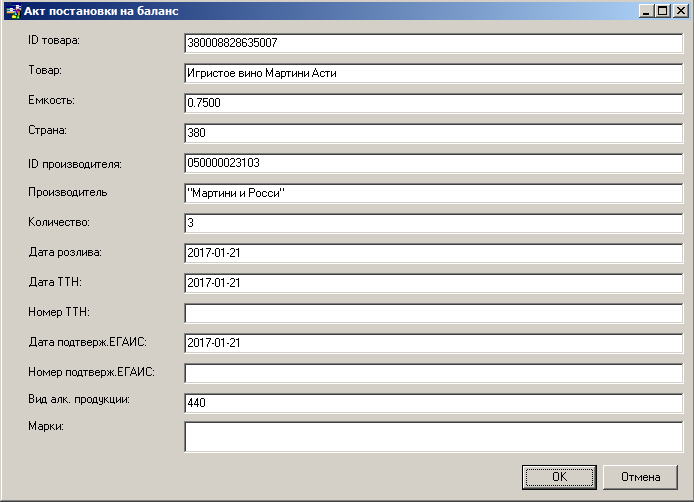
*ID товара – идентификационный номер ЕГАИС алкогольной продукции, которая будет поставлена на баланс в ЕГАИС. Поле обязательно для заполнения.
Наименование (Товар) – наименование алкогольной продукции поставщика в ЕГАИС, которая будет поставлена на баланс.
Емкость – емкость тары, в которой алкогольная продукция будет поставлена на баланс
Страна – код страны, в которой зарегистрирован производитель алкогольной продукции, которая будет поставлена на баланс.
ID производителя – идентификационный номер ЕГАИС производителя алкогольной продукции, которая будет поставлена на баланс
Производитель – наименование производителя алкогольной продукции, которая будет поставлена на баланс
*Количество – в данное поле внесите необходимое для постановки на баланс количество алкогольной продукции, в соответствии с указанной тарой. Поле обязательно для заполнения.
Количество необходимо указывать в «целых единицах потребительской тары» для алкогольной продукции с типом «Packed». Для алкогольной продукции с типом «Unpacked» можно указывать дробное количество для «потребительской тары»
*Дата розлива – дата выпуска алкогольной продукции. Данные из бумажных носителей (см. Акт постановки на баланс продукции, закупленной до 01.01.2016). Поле обязательно для заполнения.
*Дата ТТН – дата оформления товарно-транспортной накладной на поставку алкогольной продукции. Данные из бумажных носителей (см. Акт постановки на баланс продукции, закупленной до 01.01.2016).
*Номер ТТН – номер товарно-транспортной накладной на поставку алкогольной продукции. Данные из бумажных носителей (см. Акт постановки на баланс продукции, закупленной до 01.01.2016).Поле обязательно для заполнения
*Дата подтв. ЕГАИС – данные из бумажных носителей. Данные из бумажных носителей (см. Акт постановки на баланс продукции, закупленной до 01.01.2016). Поле обязательно для заполнения.
*Номер подтв. ЕГАИС – данные из бумажных носителей. Данные из бумажных носителей (см. Акт постановки на баланс продукции, закупленной до 01.01.2016). Поле обязательно для заполнения.
Код вида алк. – код вида алкогольной продукции, которая будет поставлена на баланс
*Марка – акцизные марки товара (необходимо указывать штрихкод PDF417 марки). Поле обязательно для заполнения.
При введении вручную в списке алкогольной продукции можно указывать через «;». Если информацию вводить вручную в окне, то марки необходимо создавать на новой строке.
Если информацию вводить сканером, то марки будут автоматически создаваться на новой строке.
* отмечены поля обязательные для заполнения.
Если в список добавлена не вся номенклатура, то ее можно добавить добавлением пустой строки, нажав [Insert] или [↓], в которую необходимо ввести всю информацию вручную, как в текстовом редакторе.
Если позиция в список была добавлена ошибочно, то для удаления строки позиционируйте курсор в любом поле на строку и нажмите [Ctrl]+[Del]. Система запросит подтверждение удаления строки. Нажмите [OK] если строку необходимо удалить. Нажмите [Cancel] для отказа от удаления.
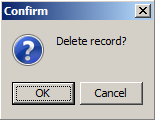
После заполнения всех полей для отправления акта воспользуйтесь пунктом контекстного меню «Отправить акт постановки на баланс (регистр1)». В этот момент система сохранить запрос в файле хранения актов.
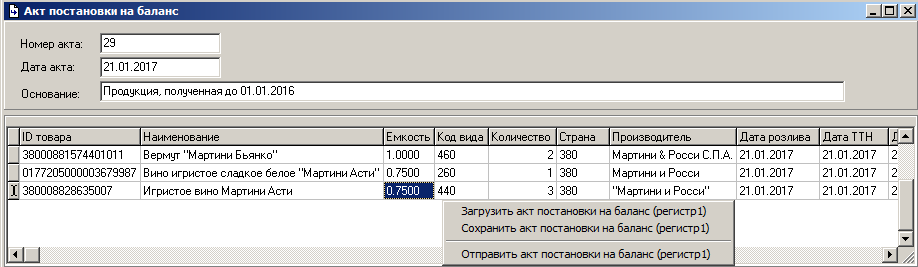
В нижней части экрана система выдаст информацию по направлению в ЕГАИС запроса на «Акт постановки на баланс (регистр1)».
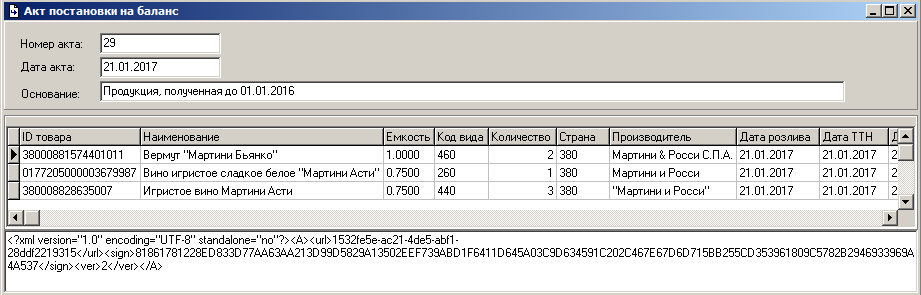
Если необходимо акт можно сохранить отдельным xml файлом. Для этого выберите пункт «Сохранить акт постановки на баланс (регистр1)» контекстного меню. Система откроет окно сохранения.
Выберите место сохранения xml файла. Данная функция может понадобиться для промежуточного сохранения, если акт потребуется отправить позже.
Если в уже созданный, но не отправленный документ необходимо внести изменения, то можно загрузить уже сохраненный xml файл, воспользовавшись пунктом контекстного меню «Загрузить акт постановки на баланс (регистр1)».
В открывшемся окне выберите ранее сохраненный файл и нажмите [Открыть]. Внесите необходимые изменения и сохраните файл.
Для отправки акта воспользуйтесь пунктом «Отправить акт постановки на баланс (регистр1)» контекстного меню.
Информацию о принятии или отклонении запроса о постановки на баланс можно посмотреть в пункте «Запросы» – «Акт» – «Акт постановки на баланс (регистр1)» главного пункта меню «ЕГАИС».
При создании «Акта постановки на баланс (регистр 1)» по причине «Пересортица» необходимо указывать регистрационный номер «Акта списания (регистр1)».
Акт постановки на баланс в зале (регистр2)
В соответствии с методологией ведения остатков продукции для розницы в ЕГАИС, Росалкогольрегулирование сообщает о формировании методологии ведения остатков для участников розничного звена алкогольной продукции в ЕГАИС с правками от 20.04.2016: «остатки алкогольной продукции, полученные до 01.01.2016 и не реализованные до 01.10.2016, должны быть зафиксированы в системе ЕГАИС после 01.10.2016 перед розничной продажей путем составления: акта постановки на баланс продукции с указанием основания «Продукция, полученная до 01.01.2016».
Остатки будут сформированы на первом регистре остатков. В акте необходимо будет указать штриховые кода с марок и реквизиты сопроводительных документов. Автоматический контроль текущих остатков в ЕГАИС будет включён после 01.01.2017.
Подробный документ размещен на портале ФСРАР http://fsrar.ru/files/retail_stock3.pdf
Основное положение регламентирует постановку остатков алкогольной продукции на баланс первого регистра. Но некоторые аудиторы (со слов наших клиентов) рекомендуют формировать акт постановки на баланс по остаткам продукции в торговом зале (на втором регистре остатков)
Также данный факт подтверждает ЦентрИнформ:
«Технически это не будет нарушением, за методологическим разъяснением рекомендуем обращаться в Межрегиональное Управление Росалкогольрегулирования Вашего региона».
Постановка на баланс второго регистра удобна тем, что не требует указания акцизных марок и информации по фиксации в ЕГАИС информации о производстве.
Для создание «Акта постановки на баланс в зале (регистр2)» требует информация по коду ЕГАИС алкогольной продукции и полная информация по производителю этой продукции.
Данную информацию можно взять из бумажных носителей (Справок, раздел А) (см. Акт постановки на баланс продукции, закупленной до 01.01.2016), воспользоваться данными из базы остатков на первом регистре или воспользоваться базой алкогольной продукции производителей/импортеров алкогольной продукции
Компания UCS только реализовала данную возможность и не дает рекомендации по «правильности» использования данного функционала.
Также данный акт можно оформлять для отображения в ЕГАИС возникших излишков или пересортице на втором регистре.
Оформление «Акта постановки на баланс в зале (регистр2)» из запроса «Товары АП»
Данный способ формирования удобен тем, что позволяет в автоматическом режиме получить необходимую информацию для постановки на баланс второго регистра алкогольной продукции из перечня алкогольной продукции конкретного производителя/импортера, указанного на потребительской таре.
Или поставить на баланс алкоголь, для которого известен ID ЕГАИС (алккод) или есть акцизная марка с штрихкодом PDF417, из которого можно данный код получить (см. п.Запрос товара по id ЕГАИС)
Получите «Список товаров АП» по ИНН конкретного производителя/импортера от ЕГАИС с помощью запроса «Товары АП. Откройте ответ, кликнув двойным щелчком левой клавиши мыши в любом поле полученного от ЕГАИС ответа.
В открывшемся окне списка товаров выделите необходимые позиции для постановки на баланс, удерживая клавишу [Ctrl], и воспользуйтесь пунктом контекстного меню «Создать акт постановки на баланс (регистр2)».
Также в фильтре можно указать «Код ЕГАИС» алкогольной продукции для поиска конкретного товара. Для определения кода можно воспользоваться пунктом расшифровки штрихкода PDF417.
Данный функционал доступен только для алкогольной продукции, маркированной федеральными специальными акцизными марками старого образца.
При выборе товаров в списке необходимо руководствоваться наименованием товар, кодом ЕГАИС этого товара и информацией по производителю товара, т.к. эти данные будут автоматически подставлены в документ «Акт постановки на баланс в зале (регистр2)», что ускорит создание акта.
Система автоматически откроет окно создания документа «Акт постановки на баланс в торговом зале» с уже заполненными значениями номенклатуры и ее свойствами.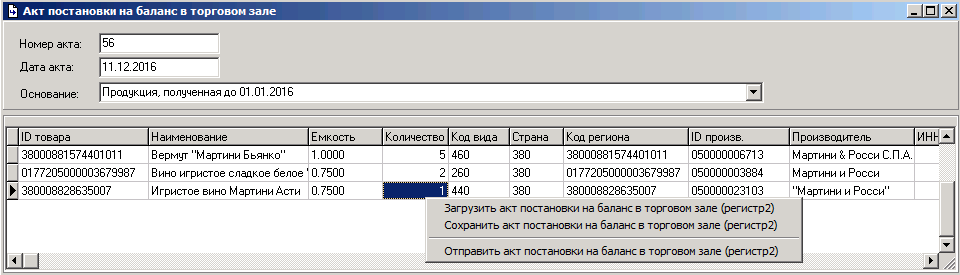 В шапке документа автоматически заполняются поля для идентификации «Акта постановки на баланс в торговом зале». Поля текстовые, и при необходимости, их можно отредактировать.
В шапке документа автоматически заполняются поля для идентификации «Акта постановки на баланс в торговом зале». Поля текстовые, и при необходимости, их можно отредактировать.
Номер акта – внутренний для Sh4Decl.exe номер акта, отправленного в ЕГАИС, с которым сохраняется данный акт в файле хранения запросов. Система использует сквозную нумерацию. Если необходимо, номер можно изменить.
Дата акта – дата оформления акта. По умолчанию подставляется компьютерная дата. Если необходимо, дату можно изменить.
Основание – выберите основание постановки на баланс в торговом зале из предложенного списка/

Необходимо заполнить информацию по каждой строчке алкогольной продукции. Редактировать значения можно только в таблице.
*ID товара – идентификационный номер ЕГАИС алкогольной продукции, которая будет поставлена на баланс в торговом зале в ЕГАИС. Поле обязательно для заполнения.
Наименование (Товар) – наименование алкогольной продукции поставщика в ЕГАИС, которая будет поставлена на баланс в торговом зале.
Емкость – емкость тары, в которой алкогольная продукция будет поставлена на баланс в торговом зале.
*Количество – в данное поле внесите необходимое для постановки на баланс в торговом зале количество алкогольной продукции, в соответствии с указанной тарой. Поле обязательно для заполнения.
Количество необходимо указывать в «целых единицах потребительской тары» для алкогольной продукции с типом Packed. Для алкогольной продукции с типом «Unpacked» можно указывать дробное количество для «потребительской тары»
*Код вида алк. – код вида алкогольной продукции, которая будет поставлена на баланс в торговом зале. Поле обязательно для заполнения.
*ID производителя - идентификационный номер ЕГАИС производителя алкогольной продукции, которая будет поставлена на баланс в торговом зале. Поле обязательно для заполнения.
*Производитель – наименование производителя алкогольной продукции, которая будет поставлена на баланс в торговом зале. Поле обязательно для заполнения.
*Страна – код страны, в которой зарегистрирован производитель алкогольной продукции, которая будет поставлена на баланс в торговом зале. Поле обязательно для заполнения.
*Код региона – код региона, в котором зарегистрирован производитель алкогольной продукции. Поле обязательно для заполнения для производителей Российской Федерации.
*ИНН/КПП производителя – ИНН/КПП производителя алкогольной продукции, которая будет поставлена на баланс в торговом зале. Поле обязательно для заполнения для производителей Российской Федерации.
*Адрес производителя – адрес производителя алкогольной продукции, которая будет поставлена на баланс в торговом зале. Поле обязательно для заполнения для производителей Российской Федерации.
* отмечены поля обязательные для заполнения.
Если в список добавлена не вся номенклатура, то ее можно добавить добавлением пустой строки, нажав [Insert] или [↓], в которую необходимо ввести всю информацию вручную, как в текстовом редакторе.
Если позиция в список была добавлена ошибочно, то для удаления строки позиционируйте курсор в любом поле на строку и нажмите [Ctrl]+[Del]. Система запросит подтверждение удаления строки.
Нажмите [OK] если строку необходимо удалить. Нажмите [Cancel] для отказа от удаления.
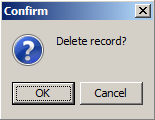
После заполнения всех полей для отправления акта воспользуйтесь пунктом контекстного меню «Отправить акт постановки на баланс в торговом зале (регистр2)». В этот момент система сохранит акт в базу данных.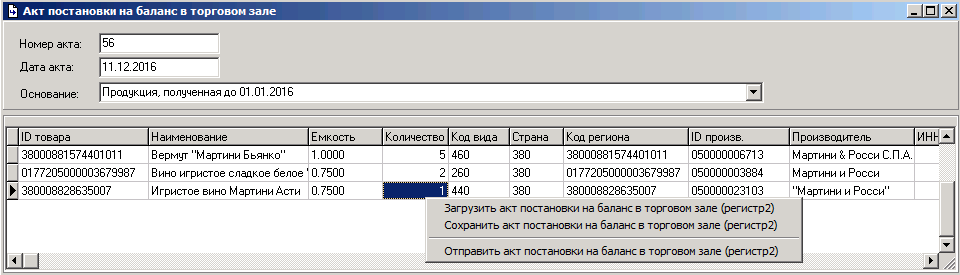 В нижней части экрана система выдаст информацию по направлению в ЕГАИС запроса на «Акт постановки на баланс в торговом зале (регистр2)».
В нижней части экрана система выдаст информацию по направлению в ЕГАИС запроса на «Акт постановки на баланс в торговом зале (регистр2)».
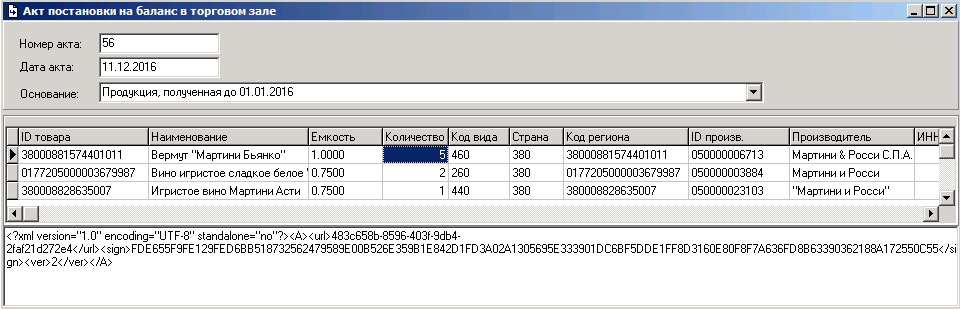
Если необходимо акт можно сохранить отдельным xml файлом. Для этого выберите пункт «Сохранить акт постановки на баланс в торговом зале (регистр2)» контекстного меню.
Система откроет окно сохранения. Выберите место сохранения xml файла. Данная функция может понадобиться для промежуточного сохранения, если акт потребуется отправить позже.
Если в уже созданный, но не отправленный документ необходимо внести изменения, то можно загрузить уже сохраненный xml файл, воспользовавшись пунктом контекстного меню «Загрузить акт постановки на баланс в торговом зале (регистр2)».
В открывшемся окне выберите ранее сохраненный файл и нажмите [Открыть]. Внесите необходимые изменения и сохраните файл.
Для отправки акта воспользуйтесь пунктом «Отправить акт постановки на баланс в торговом зале (регистр2)» контекстного меню.
Информацию о принятии или отклонении запроса о постановки на баланс в зале можно посмотреть в пункте «Запросы» – «Акты» – «Акт постановки на баланс в зале (регистр2)» главного пункта меню «ЕГАИС».
ВАЖНО! При работе с «Актом постановки на баланс в зале (регистр2)» никакие документы в базе Store House не создаются. Данный функционал реализован только для работы с ЕГАИС.
При создании «Акта постановки на баланс (регистр 2)» по причине «Пересортица» необходимо указывать регистрационный номер «Акта списания (регистр2)».